Recensione Moovly 2022: questo creatore di video online è buono?
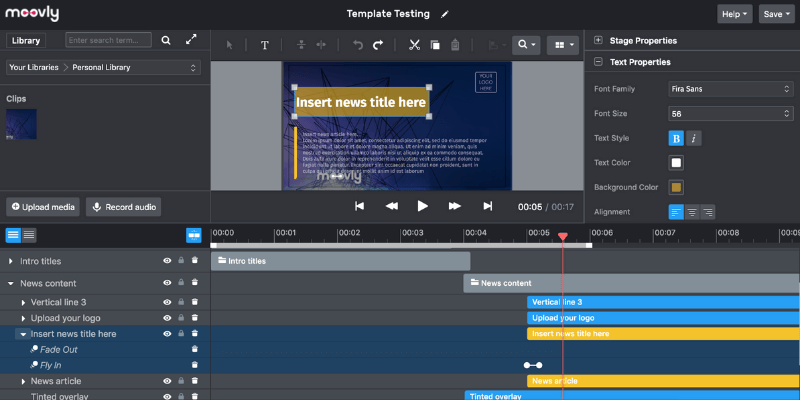
Moovly
sommario
Moovly è una piattaforma online per creare e modificare video. Offre strumenti di editing, grafica e suoni gratuiti da utilizzare nei tuoi video, funzionalità di condivisione collaborativa e, naturalmente, non devi scaricare nulla. La piattaforma sembra essere orientata agli utenti aziendali per la creazione di video di marketing, Facebook o per uso interno.
Nel complesso, Moovly è un ottimo creatore di video basato sul web. Offre molto di più rispetto alla maggior parte dei suoi concorrenti, specialmente a livello gratuito. Anche se non corrisponderà mai ai software di editing video professionali, è comunque un’ottima scelta per realizzare brevi clip, filmati esplicativi o video di marketing. Moovly servirebbe bene anche studenti ed educatori grazie alla sua ricchezza di risorse.
Cosa mi piace: Interfaccia semplice con una curva di apprendimento bassa. Vasta libreria di grafica e immagini/video d’archivio. Funziona nel tuo browser senza problemi.
Quello che non mi piace: Pochissimi modelli molto brevi. Una libreria limitata di suoni gratuiti. Le risorse premium non vengono mostrate agli utenti gratuiti.
Moovly è sicuro da usare?
In qualità di editor e creatore di video basato sul Web, Moovly è sicuro al 100% da usare e il loro sito Web è protetto con HTTPS.
Quanto dura la prova gratuita di Moovly?
Puoi usare Moovly quanto vuoi. Ma la versione di prova ha alcune limitazioni, ad esempio, i tuoi video saranno filigranati, la durata massima del video è di 2 minuti e hai solo fino a 20 caricamenti personali.
Quanto costa la versione a pagamento?
Dipende da come ti impegnerai per lo strumento, mensilmente o annualmente. La versione Pro costa $ 299 all’anno e la versione Max costa $ 599 all’anno.
Sommario
Perché fidarti di me per questa recensione Moovly?
Internet è noto per essere sia una grande risorsa di conoscenza che un oceano di falsi “fatti”. Ha senso controllare qualsiasi recensione prima di prendere a cuore ciò che dice. Allora perché fidarsi di me?
Mi chiamo Nicole Pav e ho recensito molti programmi diversi per TechFewer. Proprio come te, sono un consumatore a cui piace conoscere i pro ei contro di un articolo prima di acquistarlo e apprezzo un aspetto imparziale all’interno della scatola. Provo sempre ogni programma da solo e tutto il contenuto della recensione deriva dalle mie esperienze e dai miei test con il programma. Dall’accesso all’esportazione finale, guardo personalmente ogni aspetto del programma e mi prendo del tempo per imparare come funziona davvero.
Se hai bisogno di ulteriori prove che ho effettivamente utilizzato Moovly, puoi controllare questa e-mail di conferma dell’account che ho ricevuto, così come i ticket di supporto e altri contenuti nella recensione.
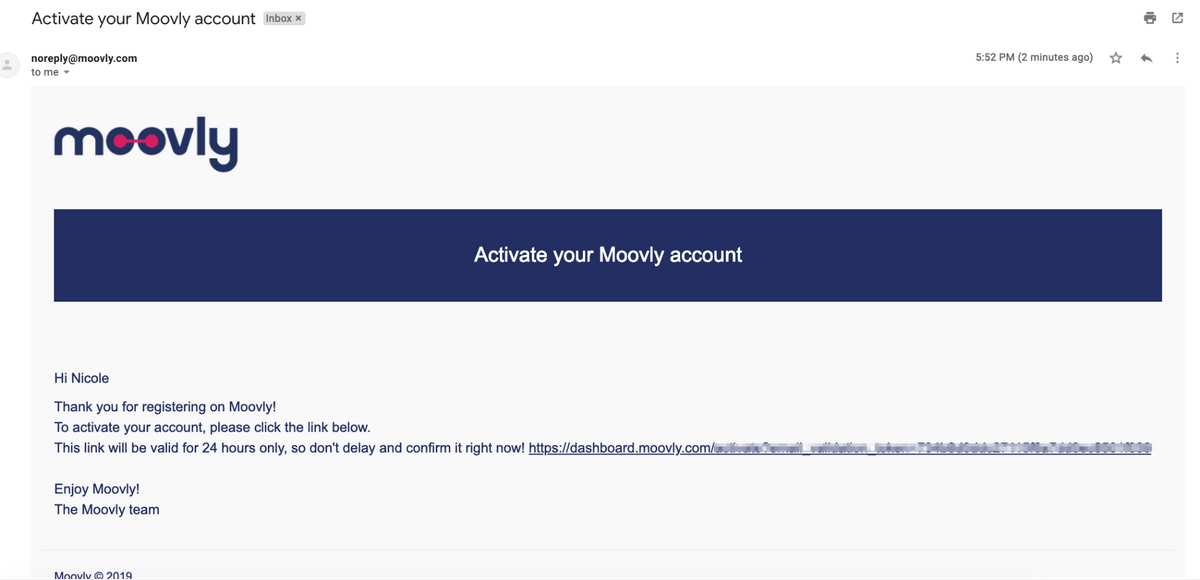
Recensione Moovly: cosa c’è per te?
Cruscotto e interfaccia
Quando apri Moovly per la prima volta, vedrai una semplice schermata per i tuoi progetti. C’è un ‘pulsante crea progetto’ rosa e una barra dei menu con le schede ‘I miei progetti’, ‘Condivisi con me’, ‘La mia galleria’, ‘Archiviati’ e ‘Modelli’.
Quando crei un progetto, si aprirà una nuova finestra con l’editor video Moovly. Questo editor ha diverse sezioni chiave: barra degli strumenti, libreria, proprietà, canvas e timeline. Puoi vederli ciascuno etichettato nell’immagine qui sotto.
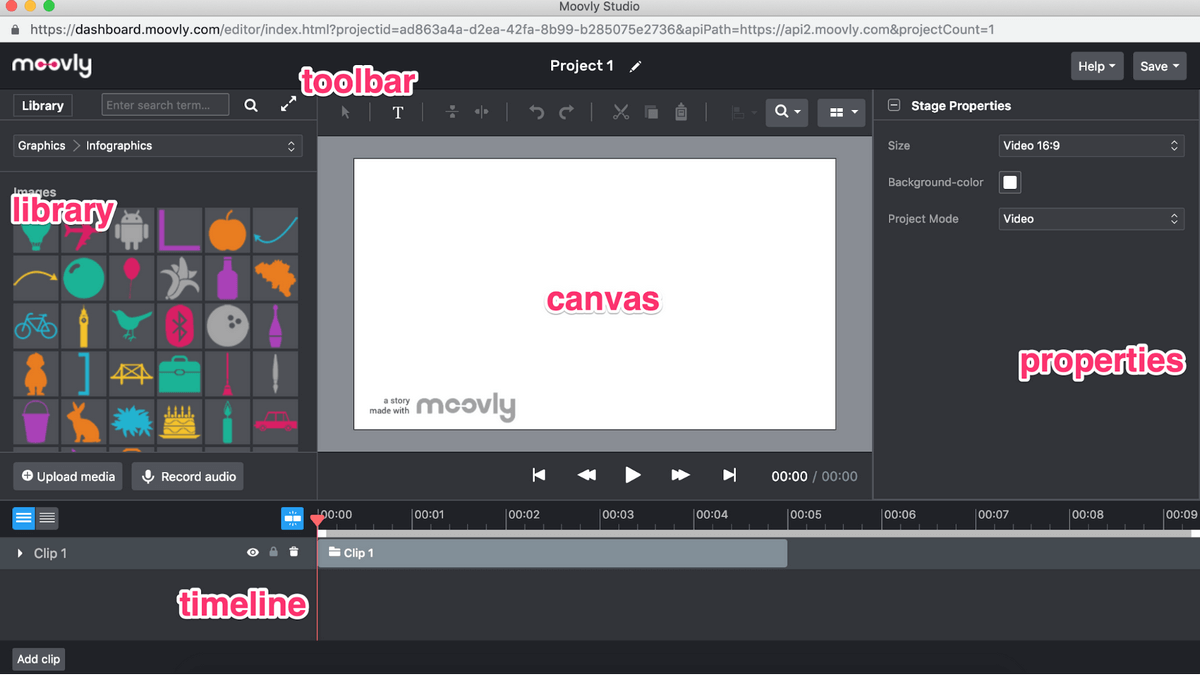
La prima volta che apri Moovly, ti verrà offerto un video introduttivo su come utilizzare il programma, che puoi guarda qui.
Nel complesso, il layout è abbastanza semplice, il che lo rende ottimo per utenti di tutti i livelli. Non ci sono menu nascosti o funzionalità difficili da scoprire, il che rende Moovly semplice e diretto.
Inoltre, non devi iniziare con una tela bianca come abbiamo mostrato qui: Moovly offre un piccolo set di modelli per farti andare avanti.
Modelli
La libreria di modelli di Moovly è piuttosto piccola e quella libreria non sembra diventare più grande per gli utenti a pagamento. Sono disponibili circa 36 modelli e la maggior parte tende ad essere piuttosto breve, alcuni di soli 17 secondi.
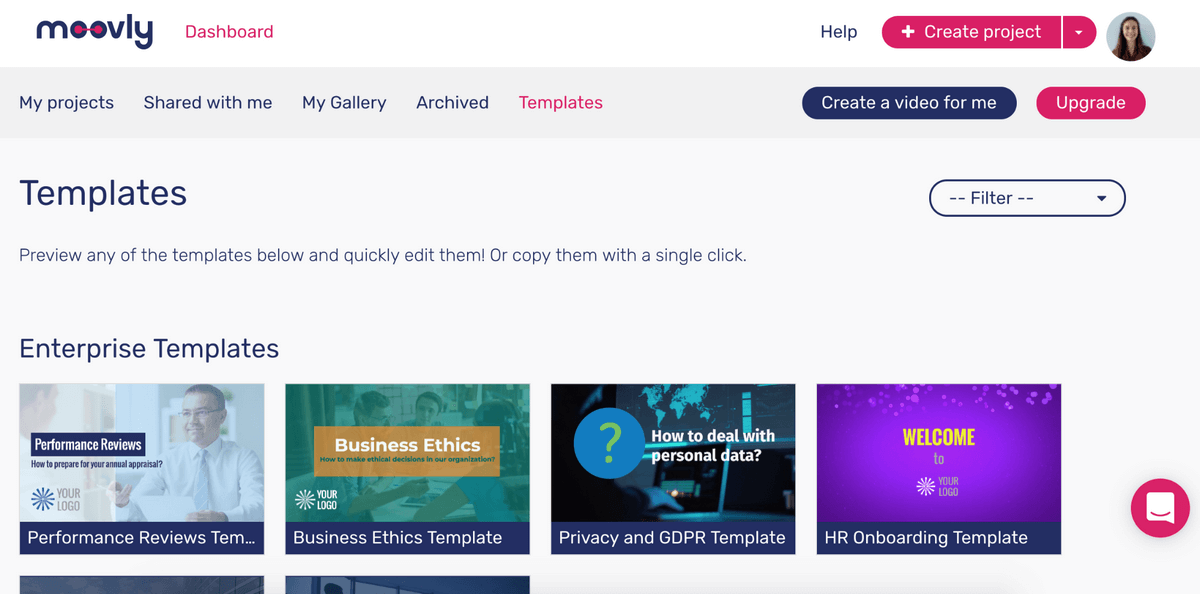
Se fai clic su qualsiasi modello, puoi riprodurre un’anteprima della clip. Puoi anche modificarlo immediatamente con la piccola barra laterale che si apre. Questa funzione ti consente di modificare qualsiasi formulazione/collegamento nel modello, ma non i suoi media. La funzione può essere utile per vedere in che misura i tuoi contenuti si adatteranno al modello, ma è altamente improbabile che tu riesca a realizzare un video di cui sei soddisfatto utilizzando questo metodo.
Per cambiare il supporto, devi aprire l’editor completo.
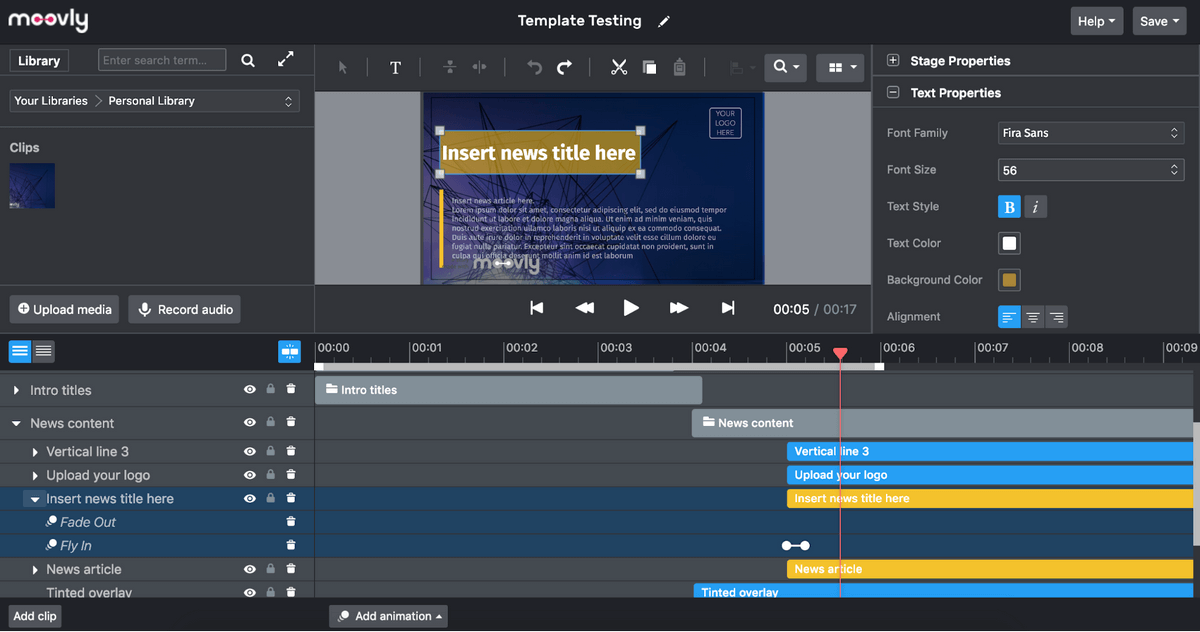
Quando lo fai, vedrai il modello nell’area di disegno, tutte le risorse nella sequenza temporale e le proprietà appropriate. Per modificare una risorsa, puoi fare doppio clic su di essa nell’area di disegno. Questo lo evidenzierà anche nella timeline, il che rende facile regolare i tempi e gli effetti.
Sebbene i modelli stessi siano abbastanza facili da manipolare, aggiungere qualsiasi cosa che si discosti troppo dalla struttura data, comprese le nuove scene, sarà probabilmente noioso per te.
Una cosa che non mi è particolarmente piaciuta è stato il numero di modelli che Moovly offre, soprattutto rispetto ai suoi concorrenti. Alcuni sembravano particolarmente inutili, ad esempio uno si chiama ‘Molestie sessuali sul posto di lavoro’. È difficile immaginare un’azienda rispettabile che utilizzi un video d’archivio di 90 secondi per una questione così seria.
Sebbene esista una piccola sezione di modelli intitolata ‘Enterprise’, la maggior parte dei modelli è più adatta a una pagina Facebook aziendale, lasciando ben poco per gli utenti occasionali. Inoltre, la maggior parte dei modelli dura circa 20 secondi. A mio parere, i modelli sono i migliori per ottenere idee e prendere il controllo del programma. Dopodiché, vorrai semplicemente ignorarli e creare i tuoi video.
Attività
Moovly offre una libreria di buone dimensioni di risorse gratuite che puoi utilizzare gratuitamente nei tuoi video. Questo pannello si trova sul lato sinistro e, per impostazione predefinita, viene visualizzato come ‘Grafica > Illustrazioni’. Tuttavia, ci sono diverse categorie in cui puoi cercare l’immagine perfetta.
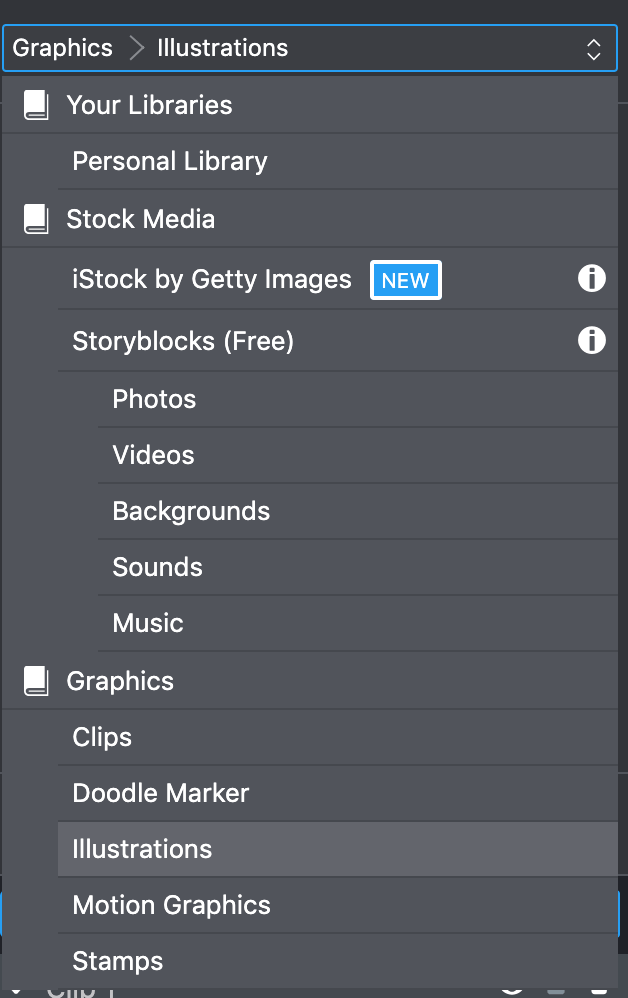
È interessante notare che Moovly non mostra le sue risorse premium agli utenti gratuiti, quindi è impossibile sapere cosa comporti ‘Accesso a oltre 170 milioni di video, suoni e immagini premium’. Tuttavia, la libreria gratuita sembra essere abbondante e le sue immagini/video d’archivio sono di buona qualità. Questo è stato rinfrescante, soprattutto perché programmi simili offrono grandi quantità di risorse ma ne hanno pochissime che le persone utilizzeranno effettivamente.
Come puoi vedere qui, la scheda ‘Storyblocks’ offre molti clip, video e sfondi di alta qualità.
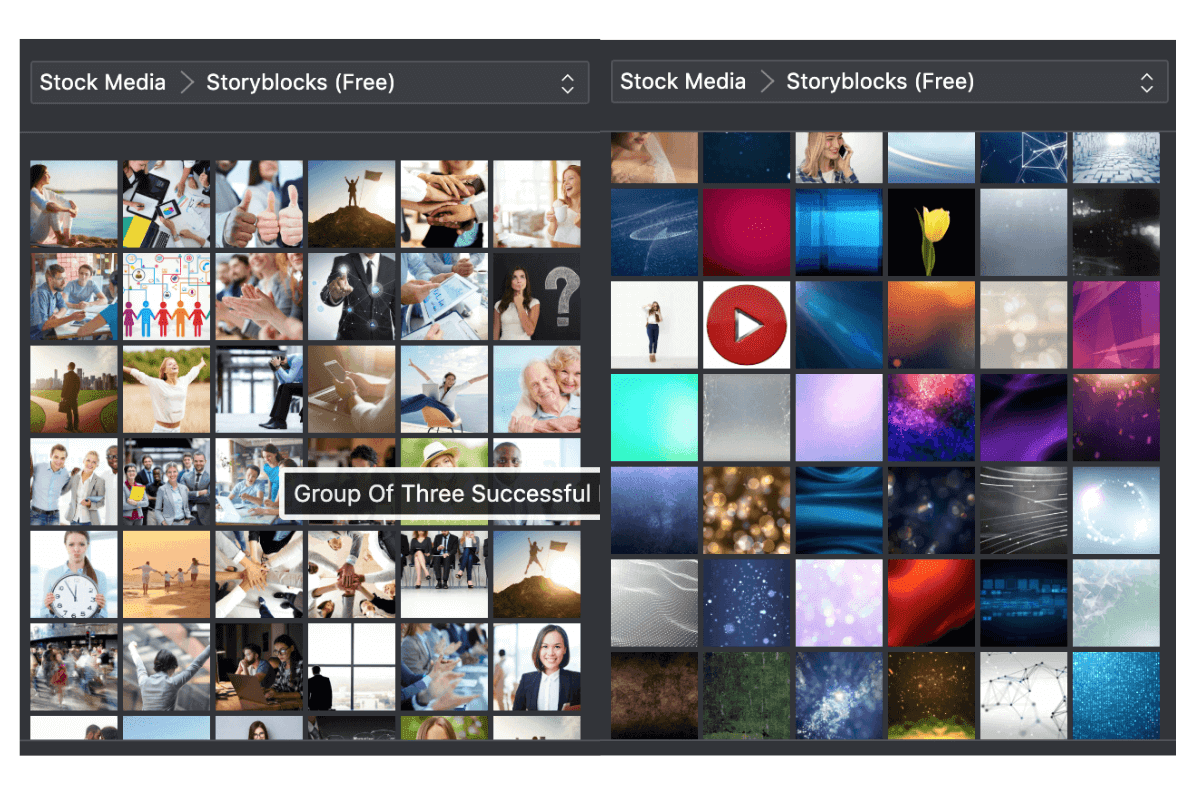
La selezione delle clipart è molto buona e supporta la modifica del colore delle clipart. Come ho dimostrato qui, il logo Android originale nel pannello delle risorse è grigio. Tuttavia, dopo averlo rilasciato sulla tela, puoi utilizzare la scheda ‘Proprietà oggetto’ sul lato destro per modificare il colore in base a qualsiasi cosa tu scelga. Questo sembra valere per tutte le clipart.
Se sei disposto a pagare per i tuoi beni, Moovly si integra con Getty Images. Puoi accedervi scegliendo Grafica > iStock di Getty Images. Quando lo fai, vedrai un breve pop-up che spiega l’integrazione.
Le immagini stock devono essere acquistate singolarmente e i prezzi possono variare. Saranno filigranate fino a quando non acquisterai una copia da utilizzare nel tuo video.
L’unico aspetto negativo della libreria Moovly è che sembra avere una selezione limitata di musica e suoni. A livello gratuito, sono disponibili circa 50 brani e 50 effetti sonori. Tuttavia, molti di questi sono molto simili; non c’è molta varietà o selezione.
Ad esempio, sono sicuro che ‘Rumore bianco all’interno del getto’, ‘Rumore bianco’, ‘Rumore bianco statico’, ‘Rumore bianco in aumento’ e ‘Rumore rosa’ hanno tutti il loro posto, ma non aiuterà qualcuno che ha bisogno di qualcosa di un po’ più distinto, come il clacson di un’auto che emette un segnale acustico o l’apertura/chiusura di una porta.
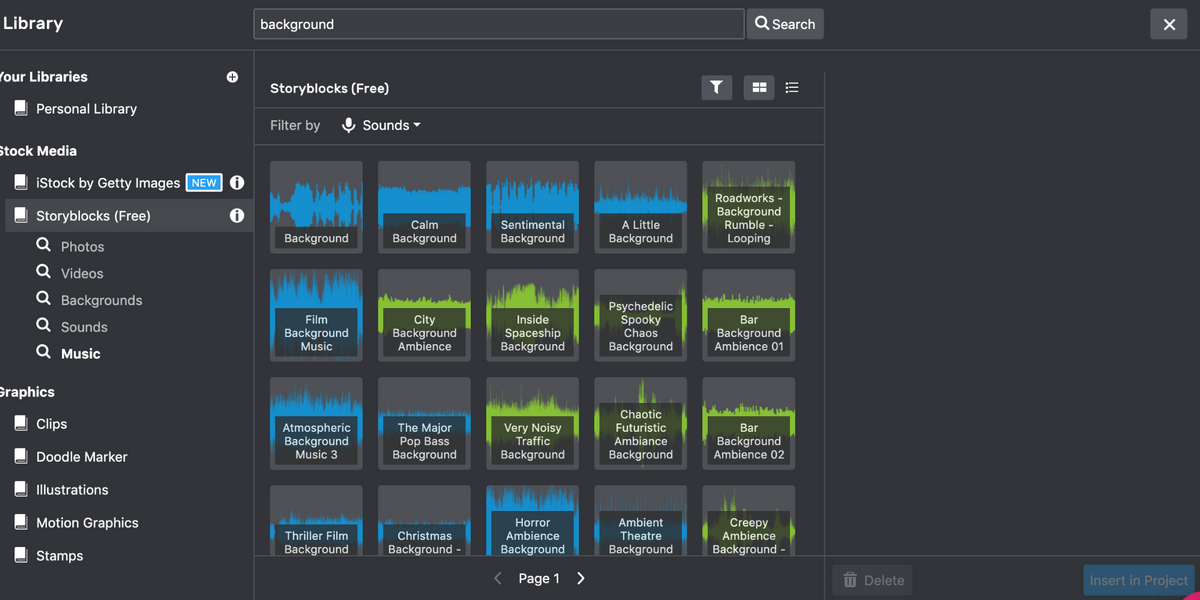
Fortunatamente, il software supporta il caricamento dei tuoi file multimediali, quindi un problema come questo può essere facilmente superato. Basta fare clic su ‘Carica media’ e il file verrà visualizzato sotto Le tue biblioteche > Biblioteche personali.
Moovly supporta il caricamento di file da programmi di archiviazione cloud come Google Drive e Dropbox, non solo dal tuo computer, il che è estremamente conveniente. Sono stato in grado di caricare JPEG, PNG e GIF. Tuttavia, le GIF non sono state animate e visualizzate invece come immagini fisse.
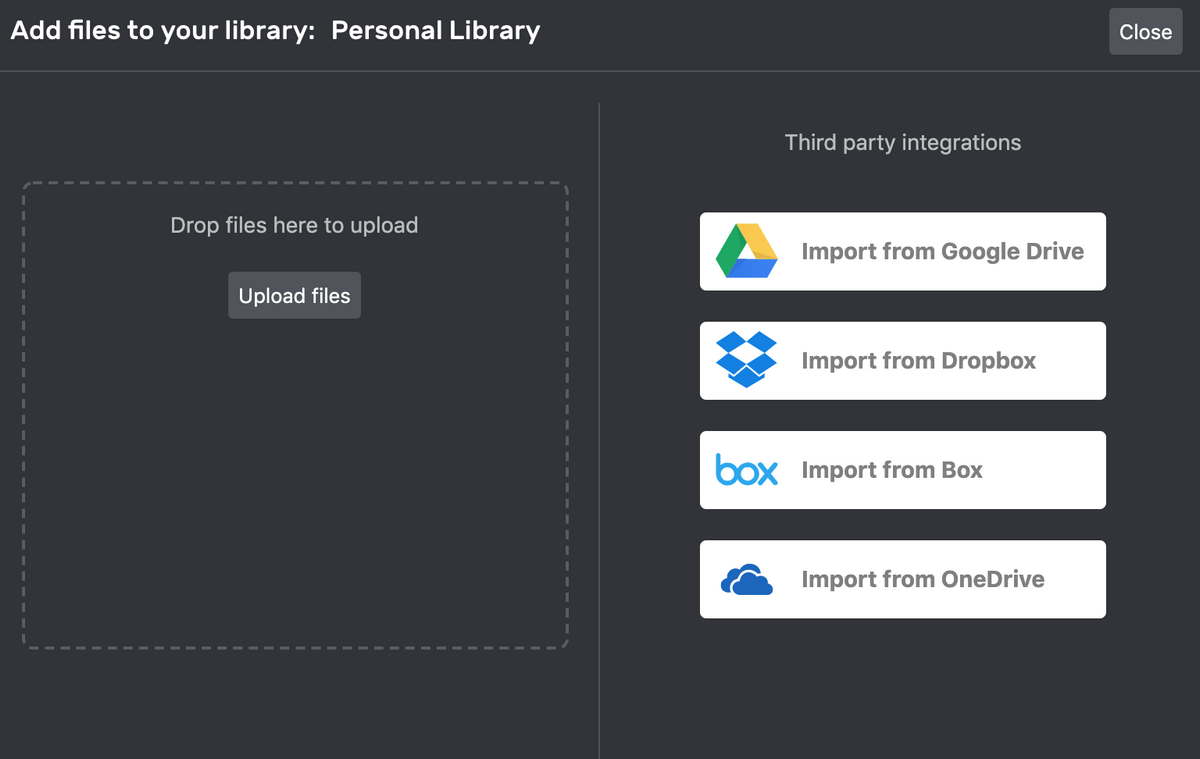
Nel complesso, se stai cercando una clip grafica o stock, Moovly ha un’ottima selezione a livello gratuito (e presumibilmente anche a livello professionale), ma vorrai trovare i tuoi suoni.
Pannello delle proprietà
Nella scheda delle proprietà e sopra l’area di disegno, sono disponibili numerosi strumenti per modificare il video. Sono sempre disponibili le ‘proprietà dello stage’, che consentono di modificare lo sfondo predefinito, le proporzioni e la modalità (presentazione o video). Gli utenti gratuiti avranno accesso solo alle proporzioni 1:1, 16:9 e 4:3, ma sono disponibili diversi formati mobili.
Sotto c’è la scheda Proprietà oggetto, che apparirà ogni volta che selezioni una risorsa. Ogni oggetto avrà un cursore ‘opacità’. La grafica della libreria stock avrà anche un’opzione ‘tinta’, che ti consente di ricolorarli. Infine, i video clip includono anche una funzione di volume in modo da poterli regolare rispetto al tuo video generale.
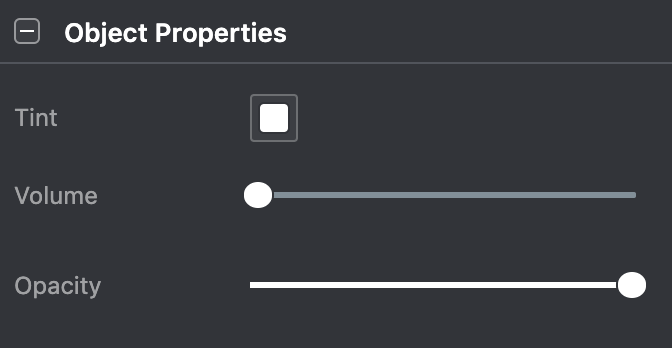
Le risorse di testo hanno un pannello speciale chiamato ‘Proprietà del testo’ che ti consente di modificare le dimensioni, il carattere, la formattazione e così via. Il dispositivo di scorrimento dell’opacità per il testo è ancora elencato in Proprietà dell’oggetto.
La maggior parte degli oggetti ha anche un’opzione ‘Scambia oggetto’. Per usarlo, seleziona semplicemente l’oggetto originale, quindi trascina un nuovo elemento dal pannello delle risorse nella casella ‘scambia’.
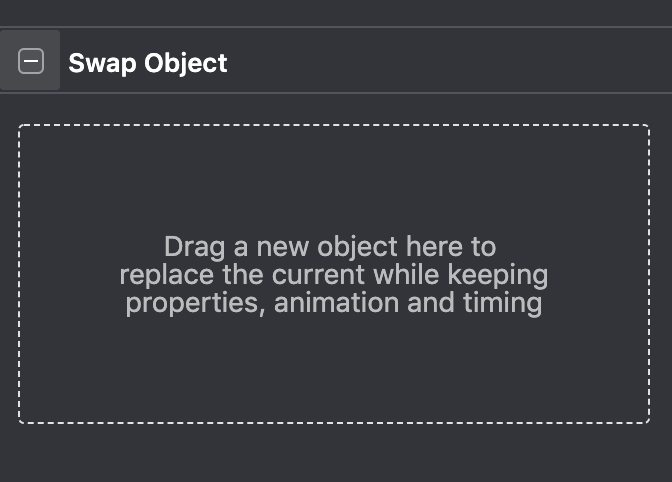
Questo è molto utile se stai usando un modello o se stai provando alcuni elementi diversi nello stesso posto. Ti consente di mantenere la posizione e gli effetti della sequenza temporale senza ricrearli per ogni nuovo elemento.
Barra degli strumenti
Anche la barra degli strumenti sopra la tela è qualcosa che probabilmente utilizzerai spesso.

La freccia a sinistra non si è mai illuminata per me: indipendentemente dal tipo di oggetto su cui ho fatto clic o dalle azioni che ho provato, non riuscivo a farlo attivare. In questo momento, non sono ancora sicuro del suo utilizzo. Sono stato in grado di fare in modo che il programma facesse quello che volevo altrimenti.
Accanto c’è lo strumento Testo. Puoi usarlo per aggiungere testo. Questo è seguito dai pulsanti Specchio, che capovolgeranno un’immagine orizzontalmente o verticalmente. A destra, troverai i pulsanti Annulla e Ripristina, quindi i tuoi standard Taglia, Copia e Incolla.
Il pulsante con i due rettangoli si attiverà se selezioni più oggetti contemporaneamente. Avrai quindi la possibilità di scegliere un bordo per allineare gli elementi o in base al loro centro verticale/orizzontale.
Il pulsante della lente di ingrandimento ti consente di modificare le dimensioni della tela che stai visualizzando.
Infine, il pulsante della griglia ti consente di impostare una griglia sul tuo video utile per allineare oggetti diversi. È possibile impostare il numero di linee orizzontali e verticali, quindi decidere se gli elementi devono agganciarsi a tali linee guida.
Cronologia e animazione
La sequenza temporale è il punto in cui puoi apportare modifiche alla tempistica e all’aspetto delle tue risorse. Ogni elemento ottiene la propria riga sulla sequenza temporale e la posizione del relativo blocco di colore è correlata a un timestamp sopra di esso. L’indicatore rosso indica quale parte del video è attualmente visualizzata sulla tela.

Per aggiungere animazioni a un oggetto, fai clic sul pulsante ‘Aggiungi animazione’ nella parte inferiore della timeline (‘Aggiungi punto di pausa’ mette in pausa tutto il contenuto dovrebbe essere utilizzato solo se sei in ‘Modalità presentazione’).

Dopo aver fatto clic su questo, puoi scegliere le animazioni di entrata e uscita, le animazioni di movimento o le animazioni della ‘mano’ se vuoi che assomigli a qualcuno che ha abbozzato un’immagine (come in un video lavagna).
Dopo aver aggiunto un’animazione, una piccola barra bianca apparirà sotto l’elemento nella timeline. La modifica della lunghezza di questa barra cambierà la lunghezza dell’animazione.

Nel complesso, la sequenza temporale funziona in modo molto semplice e si basa sul trascinamento della selezione. Può diventare un po’ affollato, ma puoi espandere l’area di visualizzazione (a costo di ridurre le dimensioni della tela) secondo necessità.
Salva ed esporta
All’interno dell’editor, Moovly ha una funzione di salvataggio automatico, anche se puoi anche premere manualmente ‘salva’ nell’angolo in alto a destra. Per esportare il tuo video, tuttavia, dovrai andare alla home page/dashboard in cui sono elencati i tuoi progetti.
Da qui, scorri fino al progetto che desideri esportare. Puoi scegliere tra ‘Pubblica’, ‘Scarica’ o ‘Condividi’.
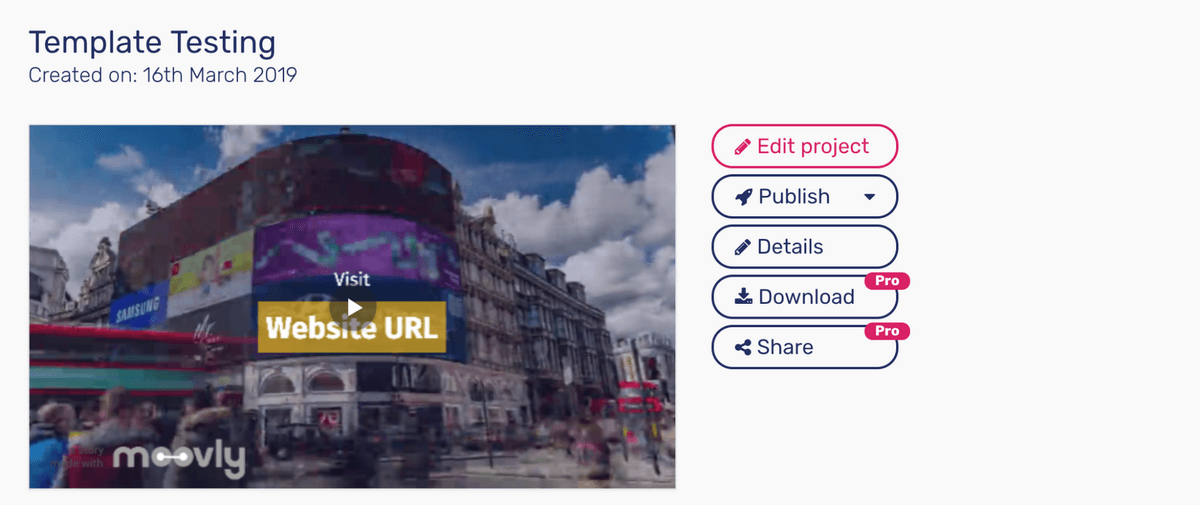
‘Pubblica’ ti consentirà di caricare su Moovly Gallery, Youtube o Vimeo.
‘Download’ è disponibile solo per gli utenti paganti ma creerà un file video senza la filigrana Moovly in qualità HD e lo scaricherà sul tuo computer.
‘Condividi’ è disponibile solo per gli utenti a pagamento. Questa funzione consente ad altri di visualizzare, modificare e copiare il tuo video. È un po’ come il pulsante di condivisione su Google Docs e tutti i video Moovly condivisi con te verranno visualizzati nella scheda ‘Condivisi con me’ nella home page.
Assistenza
Moovly offre diversi tipi di supporto. Hanno una buona sezione FAQ e la maggior parte degli argomenti ha video anziché istruzioni scritte.
C’è anche una funzione di chat, ma non ho potuto provarla. Questo perché questa finestra di ‘conversazione’ ha rappresentanti attivi solo durante l’ora dell’Europa centrale, ovvero da 6 a 8 ore in anticipo rispetto agli utenti negli Stati Uniti, il che rende difficile parlare con una persona reale.
Inoltre, se desideri contattarli via e-mail, è meglio salvarli per richieste serie o complicate. I tempi di risposta variano a seconda del livello di abbonamento, il che è comprensibile, ma la maggior parte delle tue domande può probabilmente essere trovata nei documenti di aiuto esistenti.
Ragioni dietro le mie valutazioni di Moovly Review
Efficacia: 4/5
Per essere un editor video freemium, Moovly ha molte funzionalità. Puoi inserire i tuoi materiali, manipolare la sequenza temporale e utilizzare una vasta gamma di risorse gratuite. In genere, sembra caricarsi abbastanza rapidamente e ho riscontrato un ritardo solo una volta quando ho provato a inserire un nuovo video clip. Se stai realizzando video didattici o promozionali, ha praticamente tutto ciò di cui hai bisogno. Tuttavia, probabilmente non vorrai usarlo per l’editing video, dal momento che non puoi regolare nulla oltre all’opacità e al volume sui tuoi clip. Nel complesso, è un ottimo editor se non hai bisogno di uno strumento professionale in piena regola.
Prezzo: 4 / 5
Il livello gratuito di Moovly è generoso. Non sei protetto da paywall se non quando si tratta di scaricare il progetto finale e le risorse che ti danno sono abbondanti. Il prezzo di livello professionale sembra giusto per uso commerciale, a $ 25 al mese per un anno o $ 49 mese per mese. Tuttavia, questo stesso livello è commercializzato per l’istruzione e sicuramente non è nella fascia di prezzo della maggior parte dei singoli studenti e insegnanti.
Facilità d’uso: 5/5
Una delle grandi cose di Moovly è quanto sia facile iniziare. Ha menu semplici e funzioni di facile accesso. Un semplice tutorial sotto il pulsante ‘Aiuto’ ti guiderà se qualcosa sembra poco chiaro. Non potrebbe essere più semplice.
Assistenza: 4 ore su 5, XNUMX giorni su XNUMX
È giusto che un programma di creazione video offra molti dei suoi tutorial in formato video. Il loro canale Youtube “Accademia Moovly” include molti video per imparare a utilizzare il programma al massimo delle sue potenzialità e la pagina della guida offre articoli e un facile meccanismo di ricerca. Moovly offre supporto tramite chat ed e-mail, ma viene offerto in base all’ora dell’Europa centrale, che potrebbe limitare l’accessibilità per te. Infine, Moovly offre supporto e-mail, ma dovresti salvarlo come ultima risorsa. La maggior parte delle domande può essere risolta utilizzando le altre risorse fornite e i tempi di risposta si basano sul livello di abbonamento.
Alternative Moovly
Se Moovly non sembra la scelta giusta, ci sono molte alternative là fuori.
Animatore è un’ottima scelta se desideri video animati semplici senza clip live action. Ha molta flessibilità, una struttura dei prezzi che potrebbe essere più adatta a chi ha un budget limitato e molti modelli in più rispetto a Moovly. È basato sul Web, quindi non dovrai scaricare nulla. Puoi dare un’occhiata al nostro completo Recensione di animatore
Powtoon è un altro editor animato basato sul Web che potresti trovare utile. È più fortemente basato su modelli, che potrebbero essere utili per coloro che hanno solo bisogno di qualcosa di veloce. L’editor è basato sulla scena invece di avere una sequenza temporale generale, che potrebbe essere più facile da gestire per gli utenti meno esperti. Powtoon ha la sua libreria di personaggi e grafica gratuiti. Puoi verificarlo dal nostro dettagliato Recensione Powtoon
Camtasia offre strumenti di editing professionali ed è più un editor video tradizionale, se hai bisogno di fare un salto di qualità. È più orientato a creare i tuoi contenuti, quindi non troverai librerie di risorse o modelli in abbondanza. Tuttavia, troverai strumenti per effetti audio e visivi, una sequenza temporale dettagliata e una varietà di opzioni di esportazione. Per saperne di più, puoi visualizzare il nostro completo Recensione di Camtasia.
Allora, cosa ne pensi di questa recensione di Moovly? Facci sapere lasciando un commento qui sotto.
ultimi articoli